Die Benutzeroberfläche des Kopage Website Builders im Überblick
Der Kopage Website Builder ist bekannt für seine einfache und benutzerfreundliche Oberfläche. Auch ohne technisches Wissen können Sie mit wenigen Klicks Ihre eigene Website gestalten. In diesem Artikel führen wir Sie durch die wichtigsten Bereiche der Kopage-Oberfläche – ideal für Einsteiger und alle, die schnell den Überblick behalten möchten.
Startseite und Dashboard
Nach dem Login in den Kopage Builder landen Sie im Dashboard. Hier sehen Sie eine Übersicht Ihrer Seiten und haben direkten Zugriff auf die wichtigsten Funktionen:
- Website-Vorschau: Zeigt, wie Ihre Seite aktuell aussieht.
- Bearbeitungs-Buttons: Zum Anpassen von Inhalten, Farben, Layouts.
- Seitenstruktur: Übersicht über alle vorhandenen Seiten Ihrer Website.
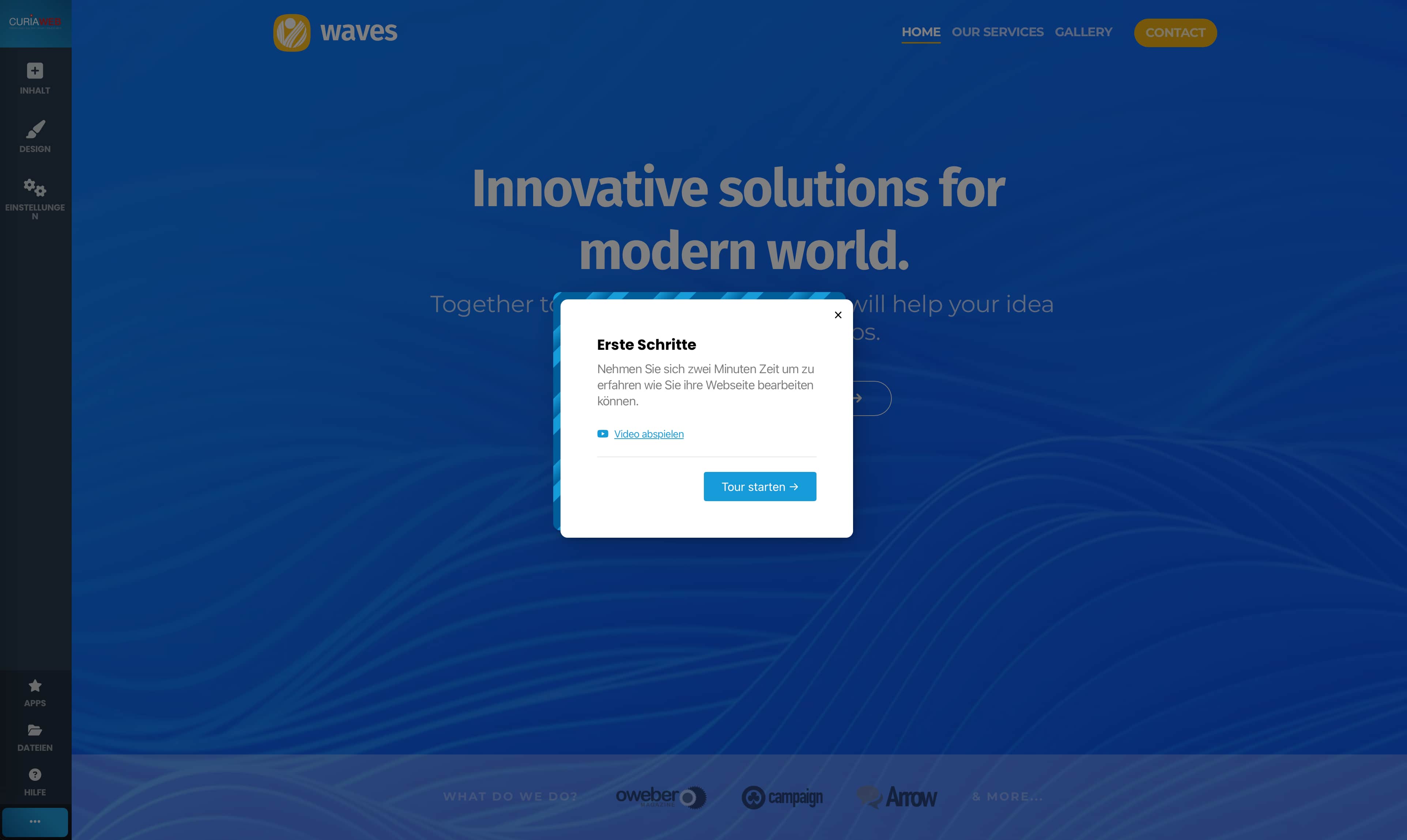
Top-Navigationsleiste
Am oberen Rand finden Sie die Hauptnavigation von Kopage. Die wichtigsten Bereiche sind:
- Pages: Seiten hinzufügen, umbenennen oder löschen
- Design: Farben, Layouts, Schriftarten und Vorlagen anpassen
- Settings: Globale Einstellungen, z. B. Sprache, Website-Titel, SEO
- Modules: Zugriff auf Zusatzfunktionen wie Blog, Galerie, Shop etc.
Drag & Drop-Editor
Der Kopage Editor funktioniert vollständig per Drag & Drop. Sie können Inhalte wie Texte, Bilder, Buttons oder Formulare einfach mit der Maus an die gewünschte Stelle ziehen. Die Bearbeitung erfolgt direkt im Layout („What You See Is What You Get“ – WYSIWYG):
- Textblöcke: Inhalte direkt anklicken und editieren
- Bildelemente: Bilder hochladen, Größe anpassen, Position verschieben
- Spaltenlayouts: Mehrspaltige Bereiche einfügen für flexiblere Gestaltung
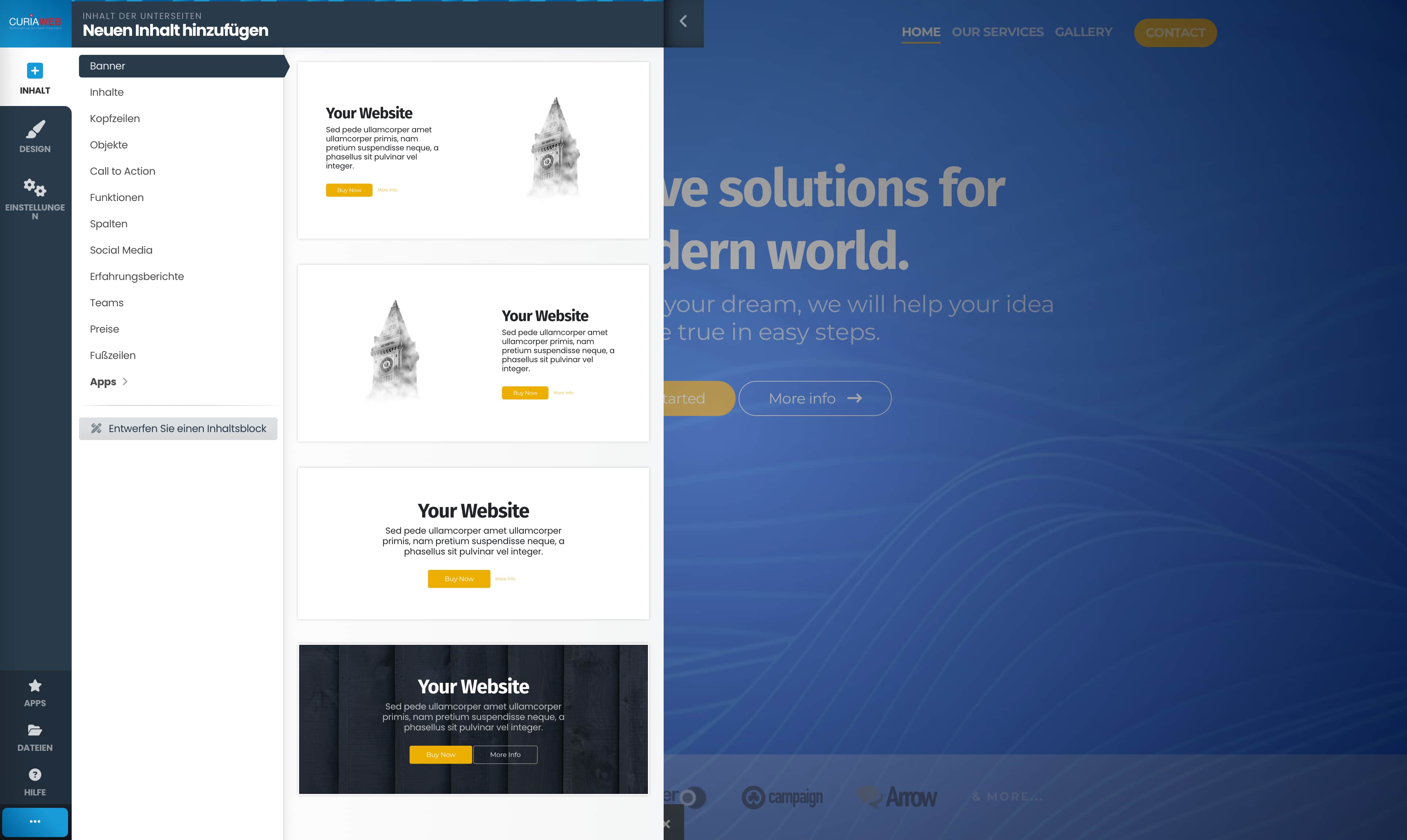
Rechte Seitenleiste: Module & Elemente
Rechts im Editor befindet sich die Leiste mit den Inhaltselementen. Hier finden Sie u. a.:
- Text, Überschrift, Absatz
- Bild, Galerie, Video
- Button, Icons, Trennlinien
- Formulare, Google Maps, HTML-Code
Einfach anklicken, an gewünschte Stelle ziehen – fertig!
Mobile Vorschau & Responsives Design
Kopage zeigt Ihnen live, wie Ihre Website auf verschiedenen Geräten aussieht. Ob Desktop, Tablet oder Smartphone – Sie können jederzeit die Darstellung umschalten:
- Responsive Design: Ihre Website passt sich automatisch an alle Geräte an
- Mobile Vorschau: Einfach auf das Handy-Icon klicken und testen
Website veröffentlichen
Sobald Sie zufrieden mit Ihrem Layout und den Inhalten sind, klicken Sie oben rechts auf „Publish“. Ihre Website ist nun online! Änderungen können jederzeit gespeichert und erneut veröffentlicht werden.
Fazit
Die Oberfläche des Kopage Website Builders ist so gestaltet, dass auch Einsteiger sofort loslegen können. Alle Funktionen sind intuitiv erreichbar und leicht zu bedienen – ganz ohne Vorkenntnisse in Programmierung oder Webdesign. So wird die eigene Website zum Kinderspiel!
Sie haben Fragen? Unser CURIAWEB-Support ist gerne für Sie da.
Nächster Artikel: Seiten und Navigation anlegen in Kopage

